Виндовс Сторе је Мицрософт укључио у Виндовс 8 након што је добио велику количину захтева од корисника. Заиста је било потребно да се трговина интегрише као други снажни конкурент Виндовса, тј. Аппле већ има трчање Продавница апликација унутар ОСКС-а. Виндовс Сторе није био много цењен због мање апликација које је било могуће преузети, а имао је и неке грешке. Дакле, у оперативном систему Виндовс 10, Мицрософт је извршио неке промене унутар, као и уклонио неке познате грешке унутар Виндовс Сторе-а, како би учинио своје пословање лакшим.

Виндовс Сторе
Али ипак, Виндовс 10 корисници су то пријавили Виндовс 10 Сторе се не отвара . Чак и након поновног покретања рачунара, чини се да се продавница не отвара. Прилично је грозно јер корисници не желе да се продавница искључи, јер им то ограничава преузимање игара и апликација доступних искључиво у продавници. Дакле, водићу вас да вратите Виндовс 10 Сторе на посао.
Разлог иза кога је „Виндовс 10 продавница се неће отворити“:
Кривац за неотварање продавнице Виндовс 10 Сторе могао би бити локалне кеш меморије Виндовс Сторе-а који се чувају у одређеној фасцикли унутар директоријума Ц. Други главни разлог може бити повезан са Виндовс Сторе-ом матичне књиге који се могу оштетити због неких сукоба унутар ОС-а.
Решења за решавање проблема „Виндовс 10 продавница се неће отворити“:
Ово питање може решити до ресетовање кеш меморије Виндовс Сторе или брисање локалне кеш меморије креиране у Виндовс продавници. Ово питање такође може решити пререгистрација апликација Сторе помоћу Поверсхелл-а. Следите доленаведене методе да бисте то урадили.
Али пре него што наставите са решењима, уверите се да имате исправну интернет везу и да су датум / време система тачни. Поред тога, потврдите да имате довољно слободног простора на системском погону. Такође искључите било који ВПН / прокси и проверите да ли је проблем решен.
1. метод: Ресетујте предмеморију Виндовс продавнице
Овај проблем се може решити ресетовањем Виндовс Сторе Кеширање помоћу командне линије. С друге стране, можете и да избришете локалне кеш меморије сачуване у директоријуму.
Ресетујте предмеморију Виндовс продавнице помоћу командне линије:
- Отворите повишену командну линију тако што ћете десним тастером миша кликнути икону менија Старт и изабрати Цомманд Промпт (Админ) са списка.
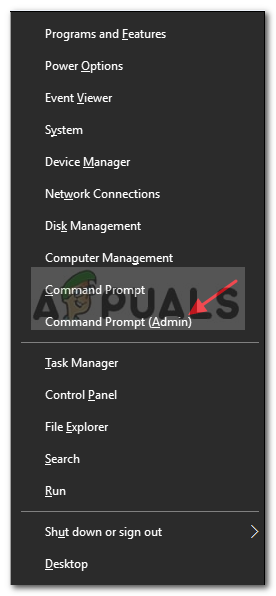
Одаберите Цомманд Промпт (Админ)
- Откуцајте команду „ всресет.еке ”Унутар командне линије и притисните Ентер кључ за извршење. То би очистило кеш меморију Виндовс продавнице. По завршетку, поново проверите апликацију продавнице да бисте видели да ли ради или не.

Извршите наредбу всресет.еке
Избришите локалне кеш меморије ручно:
- Да бисте избрисали локалне кеш меморије Виндовс продавнице, идите до следеће фасцикле поменуте у наставку и избришите све датотеке које се налазе у тој фасцикли.
Белешка: Уверите се да су ваше скривене датотеке видљиве. Да бисте их учинили видљивим, отворите било који директоријум и идите на Поглед плоча која се налази на врху. Унутар плоче за приказ, проверавати кутија означена као Скривени предмети и то би открило датотеке. Мапа:Ц: Корисници корисничко име АппДата Лоцал Пацкагес Мицрософт.ВиндовсСторе_8векиб3д8ббве ЛоцалЦацхе
корисничко име би се разликовао у зависности од вашег корисничког налога. Дакле, имајте то на уму.
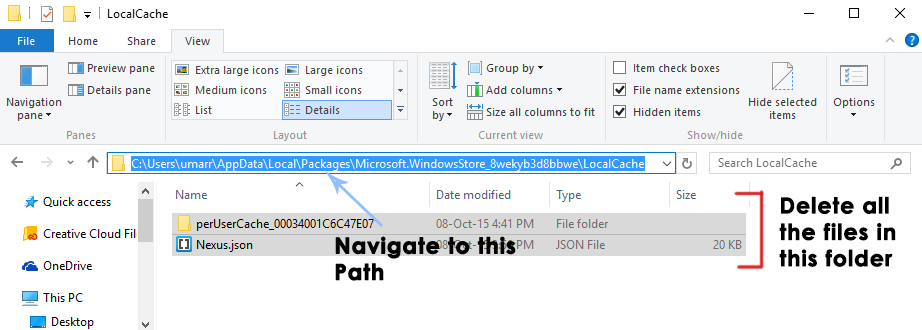
Отворите директоријум кеша у Виндовс продавници
- Након брисања датотека, поново отворите апликацију сторе да бисте видели да ли је проблем решен.
2. метод: Региструјте Виндовс продавницу
- Отвори Поверсхелл потрага за њом помоћу Цортане и покрените је као администратор .
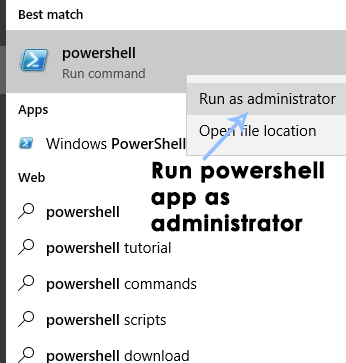
Отворите ПоверСхелл као администратор
- Унутар Поверсхелл-а покрените следећу команду да бисте поново регистровали апликацију Виндовс Сторе. Налепите ову команду и притисните тастер Ентер на тастатури да бисте извршили и поново регистровали продавницу.
Команда:поверсхелл -ЕкецутионПолици Неограничени Адд-АппкПацкаге -ДисаблеДевелопментМоде -Регистер $ Енв: СистемРоот ВинСторе АппкМанифест.кмл
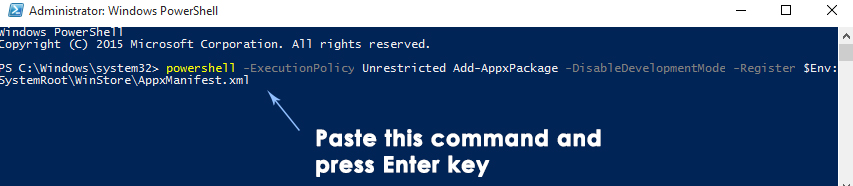
Извршите наредбу АппкМанифест.кмл
- Поново отворите продавницу да бисте проверили да ли ради или не.
3. метод: Није могуће пронаћи АппкМанифест.КСМЛ
- Ако након следећег метода 2, добијете грешку која наводи следеће
Не могу да пронађем путању 'Ц: ВИНДОВС ВинСторе АппкМанифест.КСМЛ' јер не постоји.
- Затим у прозору Поверсхелл извршите две наредбе доле
Сет-ЕкецутионПолици неограничен
и притисните ЕНТЕР.
- Затим копирајте / налепите или откуцајте следеће
Гет-АппКСПацкаге -АллУсерс | Фореацх {Адд-АппкПацкаге -ДисаблеДевелопментМоде -Регистер '$ ($ _. ИнсталлЛоцатион) АппКСМанифест.кмл'}и притисните ЕНТЕР и требало би да успе.
Можете изводити ДИСМ наредба за враћање системских датотека. Имајте на уму да ако користите Н верзију оперативног система Виндовс, инсталирајте Медиа Феатуре Пацк да бисте решили проблем.
Ако ниједна од горе наведених метода не функционише, онда креирајте нови кориснички налог администратора и поновите кораке или покушајте у сигурном режиму са умрежавањем.
Такође, или можете да извршите враћање система или ресетовати Виндовс .
Ознаке виндовс сторе Грешка Виндовс продавнице 3 минута читања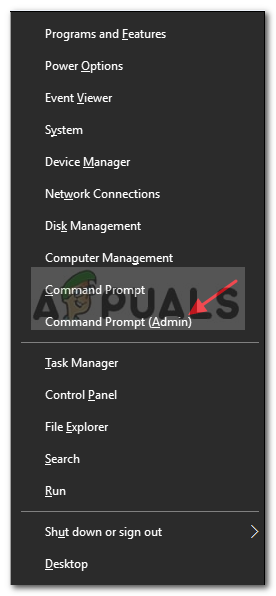
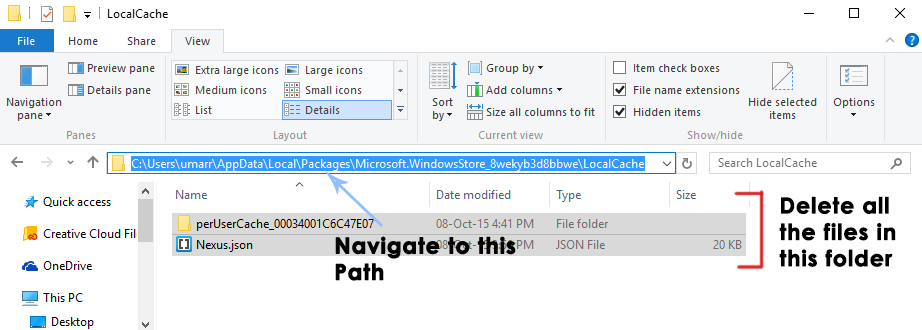
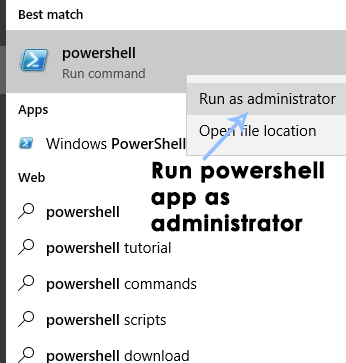
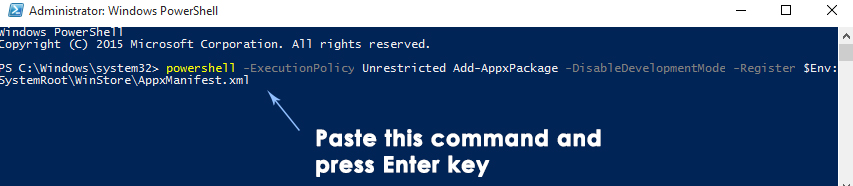












![[ИСПРАВЉЕНО] Код грешке 277 на Роблоку](https://jf-balio.pt/img/how-tos/80/error-code-277-roblox.jpg)










